老毛桃处理winxp系统无法打开千牛常用入口的步骤?
发布日期:2016-09-07 00:00 来源:http://www.haoxitongxiazai.com 作者: 好系统
我们在操作winxp系统电脑的时候,winxp系统无法打开千牛常用入口的问题,绝大多数小伙伴都是第一次遇到winxp系统无法打开千牛常用入口这种问题,用户想要一个人来搞定winxp系统无法打开千牛常用入口的情况实在太难了,只需要按照;1、首先,打开千牛客户端,在登录窗口选择【工作台模式】,然后输入淘宝的账号和密码,点击登录按钮。 2、打开工作台窗口后,点击右上角的小齿轮图标,打开系统设置。;就轻松的搞定了。接下来就由小编给大家现场演示一下winxp系统无法打开千牛常用入口问题的具体解决方法:
具体如下:
1、首先,打开千牛客户端,在登录窗口选择【工作台模式】,然后输入淘宝的账号和密码,点击登录按钮。
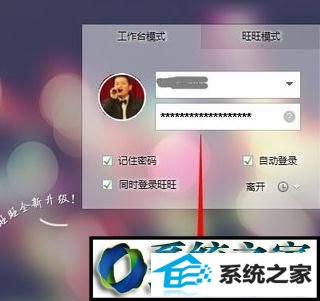
2、打开工作台窗口后,点击右上角的小齿轮图标,打开系统设置。
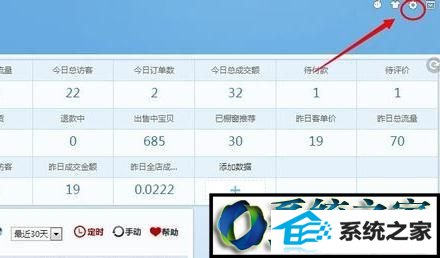
3、在左侧的功能列表中点击【聊天设置】选项,在显示的子列表中选择点击【文件记录】选项,然后在右侧的面板中点击【打开个人文件夹】按钮。
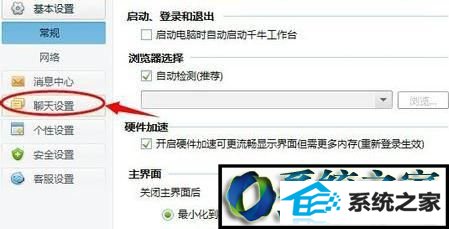
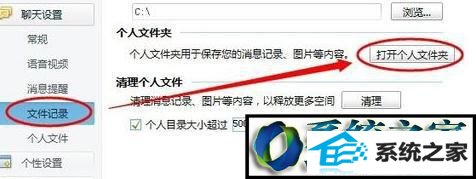
4、点击后,弹出千牛软件的安装目录下,在窗口中双击进入文件夹QuickEntry。

5、进入后删除QuickEntry文件夹中的所有文件内容。

6、切换到千牛工作台,点击【确定】按钮关闭系统设置窗口,然后重新打开千牛软件。
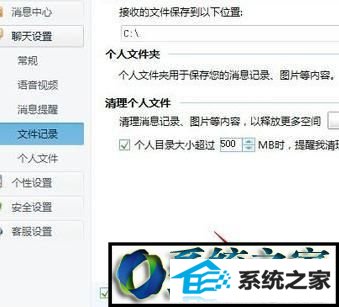
windowsxp系统无法打开千牛常用入口问题的解决方法就为大家介绍到这里了




